Когда вы наклоняете iPhone вверх, вниз или в сторону, обои немного сдвигаются? Если да, то это происходит потому, что в настройках для обоев включено масштабирование перспективы. По умолчанию он включен и вызывает эффект параллакса как для главного экрана, так и для экрана блокировки. Но у вас есть возможность отключить и остановить автоматическое изменение размера обоев, масштабирование или движущуюся анимацию на вашем iPhone. Это можно сделать четырьмя способами. Давайте проверим их все.
Как остановить автоматическое изменение размера обоев, масштабирование и перемещение на iPhone
- Отключить масштабирование перспективы на iPhone или iPad
- Включите режим низкого энергопотребления на iPhone и iPad
- Включите Уменьшение движения на iPhone и iPad
- Используйте обои с точным разрешением для iPhone или iPad
1. Отключите масштабирование перспективы на iPhone или iPad.
Это постоянное решение, позволяющее отключить перемещение обоев iPhone из-за наклона устройства.
- Откройте приложение " Настройки" на устройствах с iOS 13 или iPadOS 13.
- Прокрутите вниз и коснитесь Обои.
- Нажмите « Выбрать новые обои».
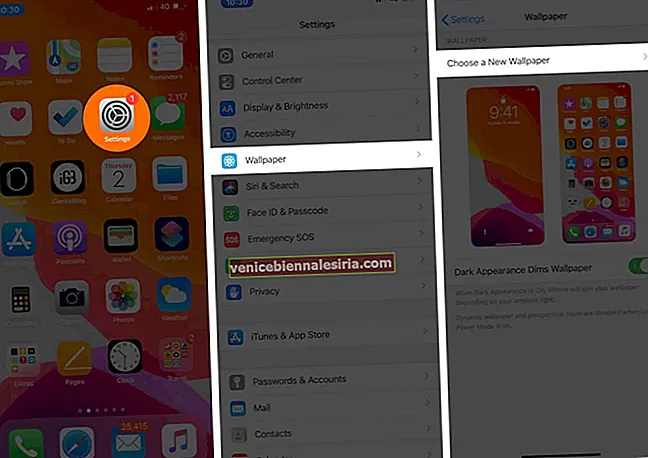
- Коснитесь Кадры. Или нажмите "Все фото", "Избранное" и т. Д.
- Выберите изображение.
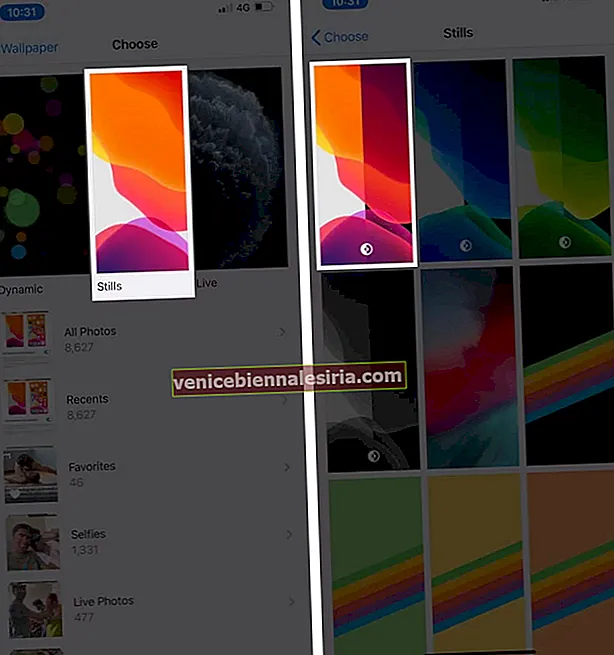
- Нажмите на крошечный значок, похожий на мобильный телефон, снизу посередине.
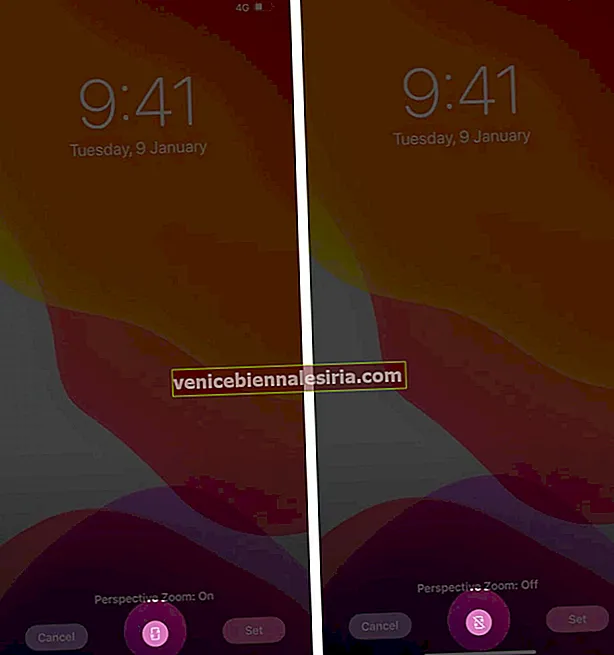
- Нажмите « Установить», а затем выберите вариант «Экран блокировки», «Главный экран» или и то, и другое.
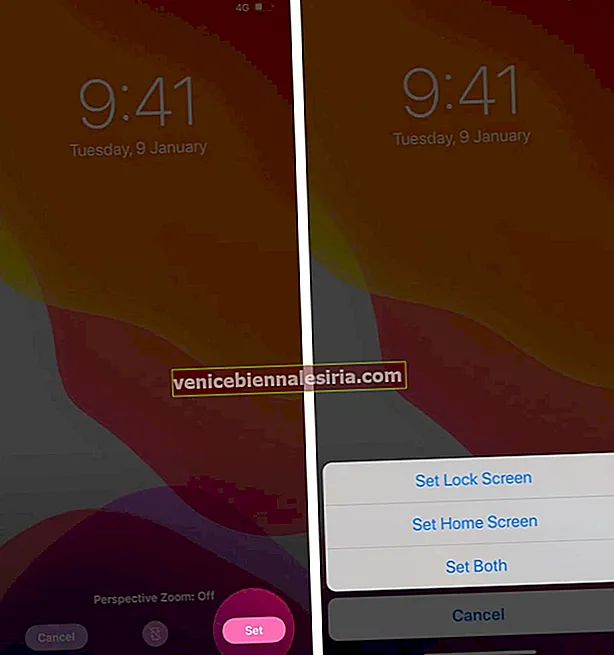
С этого момента, когда вы наклоняете свой iPhone или iPad, обои остаются неизменными. Он не перемещается и не масштабируется без необходимости.
Примечание. В шагах 4 и 5, если вы выбираете личное изображение для обоев, то после выключения «Масштаб перспективы» (шаг 6) вы можете сжать пальцы двумя пальцами и полностью удалить масштабирование или изменение размера изображения с обоев.
2. Включите режим низкого энергопотребления на iPhone и iPad.
Когда вы включаете режим низкого энергопотребления на своем iPhone, масштабирование перспективы автоматически отключается. Он остается таким, пока ваш телефон находится в состоянии энергосбережения. Чтобы включить режим низкого энергопотребления, выполните следующие действия.
- Откройте приложение " Настройки" на вашем iPhone.
- Прокрутите вниз и нажмите Батарея.
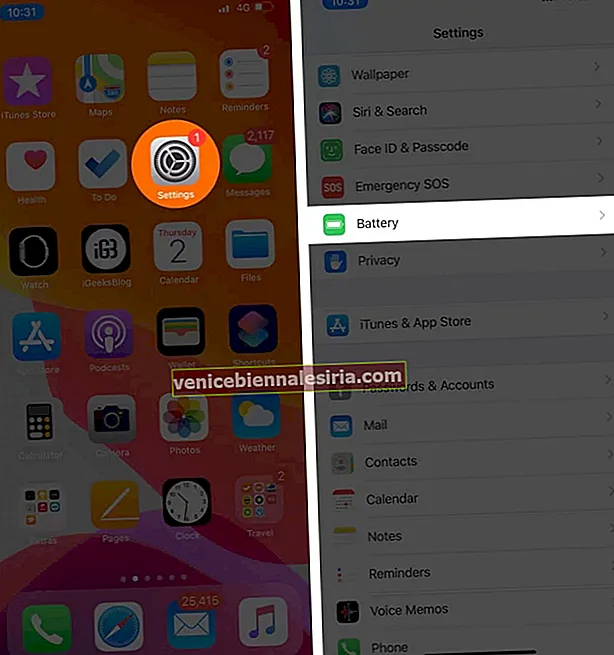
- Включите переключатель для режима низкого энергопотребления.
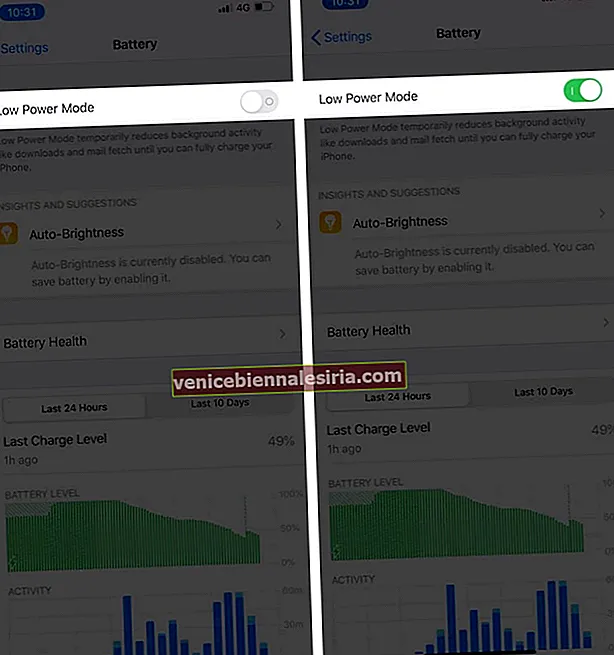
Вы также можете узнать, как настроить и добавить значок в Центр управления iPhone, чтобы быстро включить или отключить режим низкого энергопотребления.
3. Включите «Уменьшение движения» на iPhone и iPad.
Если вы склонны к укачиванию и чувствуете себя некомфортно из-за плавного движения пользовательского интерфейса в iOS, такого как открытие приложений, переключение приложений и перемещение обоев, то есть способ полностью избавиться от этих эффектов. Очевидно, это также останавливает анимацию обоев на вашем iPhone или iPad. Вот как включить уменьшение движения.
- Откройте приложение " Настройки" на своем устройстве iOS 13.
- Нажмите на доступность.
- Теперь нажмите « Движение».
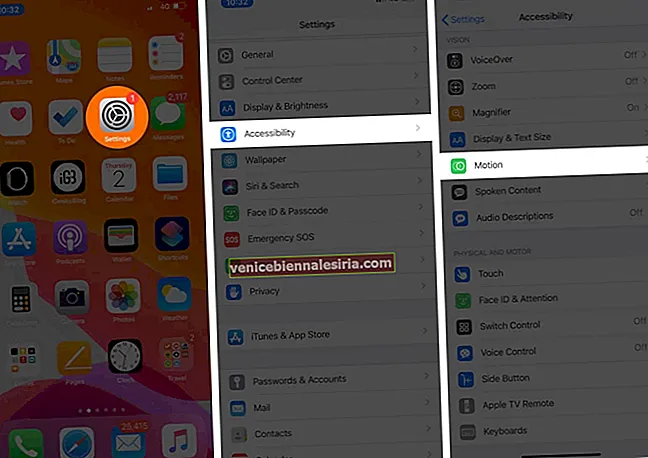
- Включите переключатель для уменьшения движения.
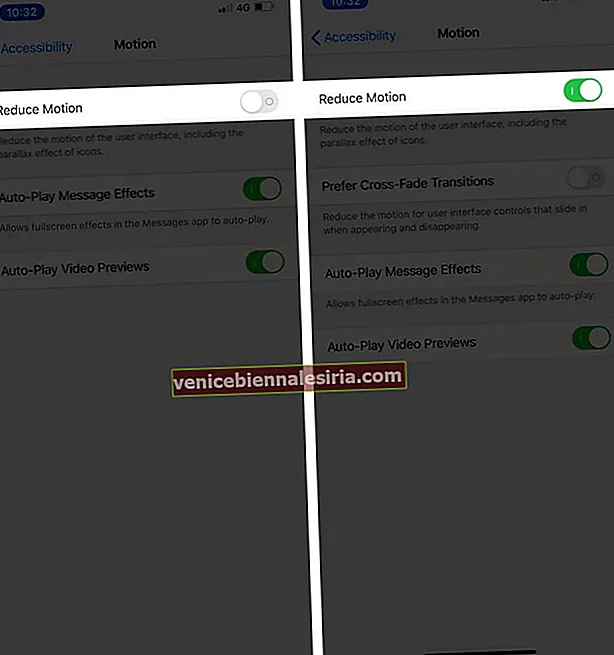
Теперь перейдите на главный экран вашего iPhone и переместите устройство. Вы увидите, что обои остаются неподвижными. Он не перемещается и не масштабируется ни в одном направлении.
4. Используйте обои с точным разрешением для iPhone или iPad.
Еще один способ остановить масштабирование, изменение размера и растягивание обоев на iPhone - это использование изображений, соответствующих разрешению конкретной модели. Вот разрешения экранов всех современных iPhone и iPad.
- iPhone XS Max / iPhone 11 Pro Max: 2688 x 1242 пикселей
- iPhone X / iPhone XS / iPhone 11 Pro: 1125 x 2436 пикселей
- iPhone XR / iPhone 11: 1792 x 828 пикселей
- iPhone 8 Plus: 1080 x 1920 пикселей
- iPhone 8: 750 x 1334 пикселей
- iPhone 7 Plus: 1080 x 1920 пикселей
- iPhone 6s Plus: 1080 x 1920 пикселей
- iPhone 6 Plus: 1080 x 1920 пикселей
- iPhone 7: 750 x 1334 пикселей
- iPhone 6s: 750 x 1334 пикселей
- iPhone 6: 750 x 1334 пикселей
- iPhone SE: 640 x 1136 пикселей
- iPad Pro 12,9 дюйма (2-го поколения): 2048 x 2732 пикселей
- iPad Pro 10,5 дюйма: 2224 x 1668 пикселей
- iPad Pro (12,9 дюйма): 2048 x 2732 пикселей
- iPad Pro (9,7 дюйма): 1536 x 2048 пикселей
- iPad Air 2: 1536 x 2048 пикселей
- iPad Mini 4: 1536 x 2048 пикселей
Вот и все, ребята!
Перед тем как уйти, было бы здорово, если бы вы проверили наш список лучших приложений для обоев для iPhone. Эти приложения представляют собой кладезь некоторых из лучших и самых красивых изображений, которые сделают экран вашего устройства еще более красивым.
Вы также можете взглянуть на:
- Как установить видео в качестве обоев на iPhone
- Как создать свои собственные обои на iPhone и iPad
- Лучшие обои GOT для iPhone
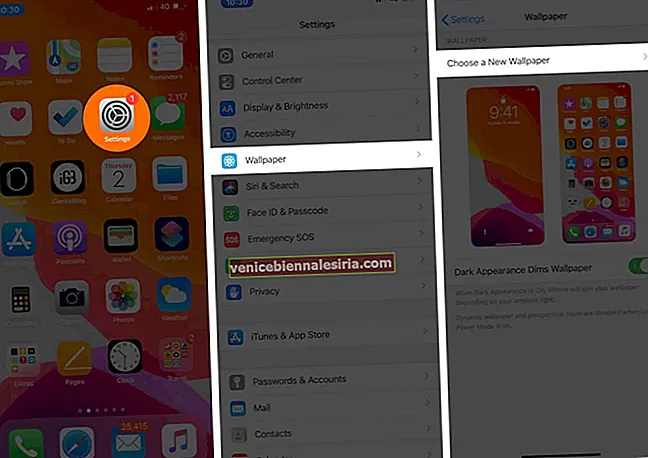
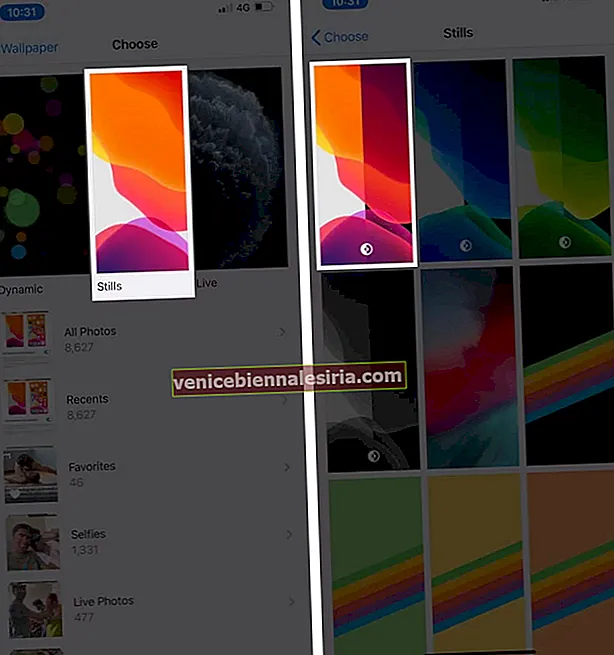
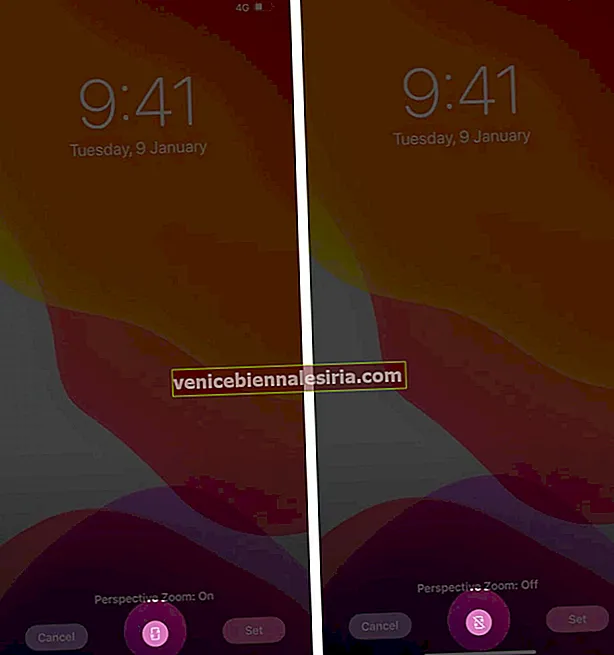
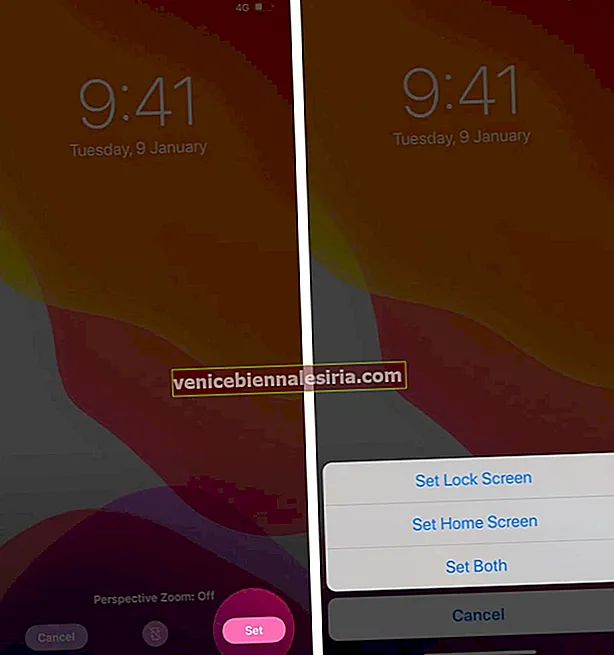
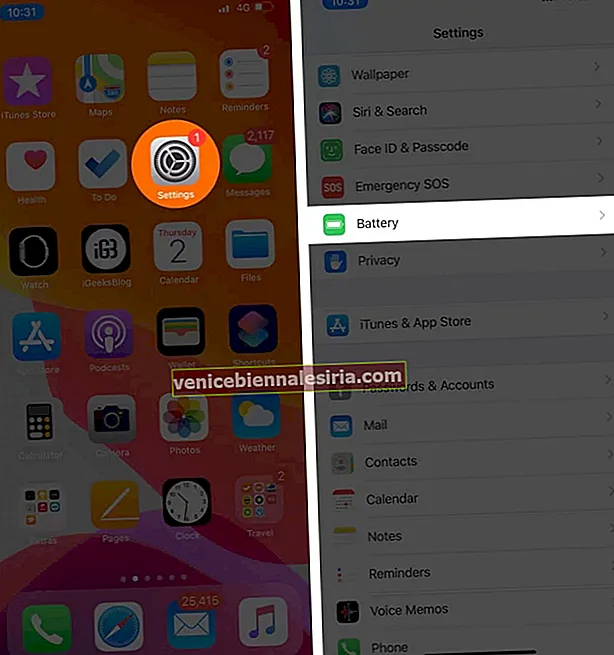
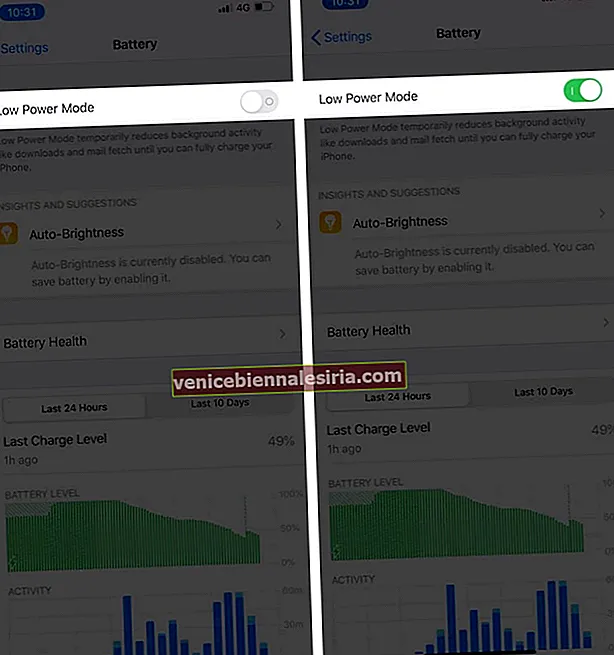
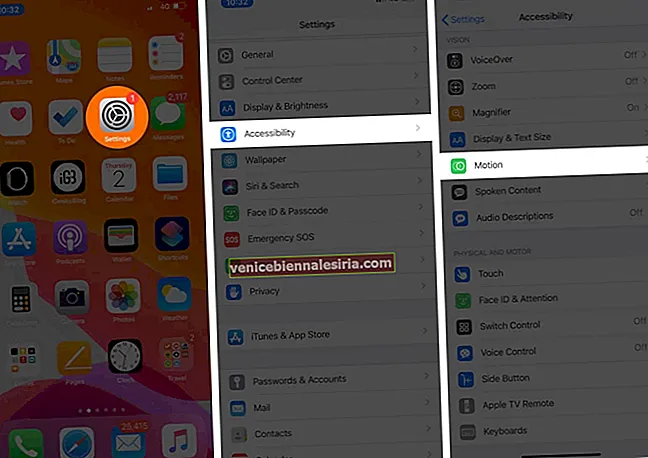
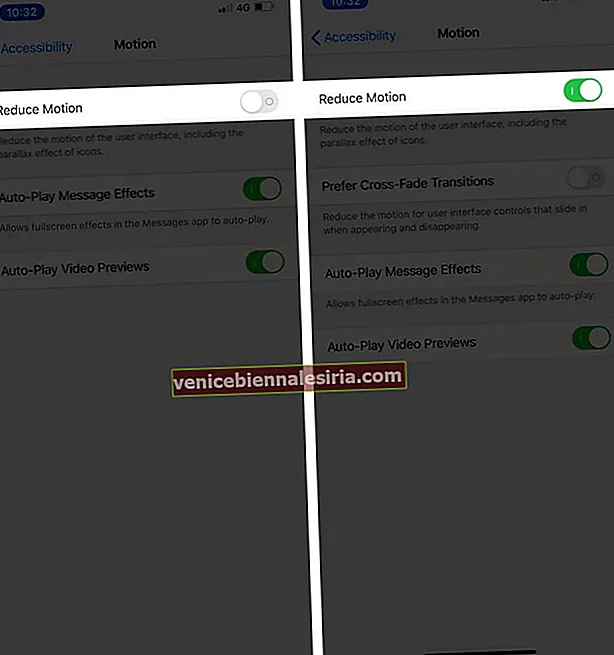









![Закройте все Windows в приложении Mac, нажав клавишу + щелкните [How-to]](https://pic.venicebiennalesiria.com/wp-content/uploads/blog/1268/UFBCGP0W18pic.jpg)